管理员密码,小猪教您怎么设置管理员密码
- 时间:2018年06月08日 18:30:25 来源:魔法猪系统重装大师官网 人气:7514
设置管理员密码,小编觉得这是我们在拥有自己的电脑的时候所要学会的一个技能。为什么这么说呢?因为我们都不喜欢别人随便的就打开自己的电脑。所以这是我们就要给自己的电脑设置一个管理员密码。那么接下来小编就来告诉你们怎么设置管理员密码。
小伙伴们,是不是还在为电脑没有密码来保护隐私而烦恼呢?是不是还在担心自己放在电脑的秘密被人看到呢?如果你还在担心这些,那小编就要告诉你,不存在的。因为今天那小编我就要教你们设置管理员密码。
接下来小编就以win7系统来做示例哈~~~
首先,点“开始”,然后找到“计算机”
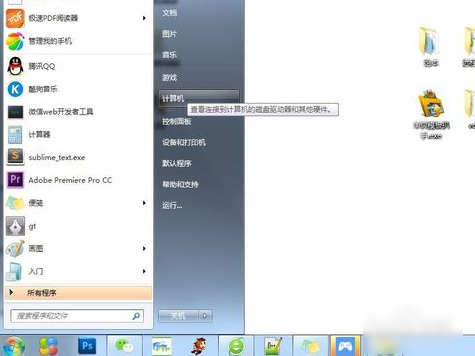
管理员密码载图1
然后再右键点击“计算机”,再点“管理”。
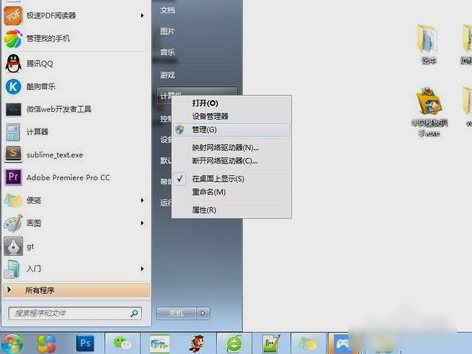
管理员密码载图2
然后找到“本地用户和组”。
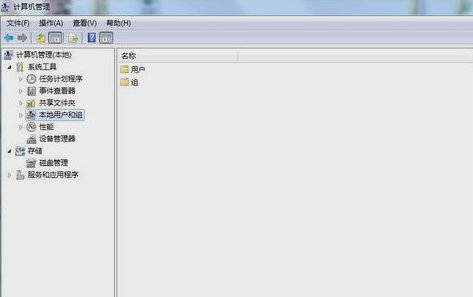
设置管理员密码载图3
再点击“用户”文件夹并找到“Administrator”用户。
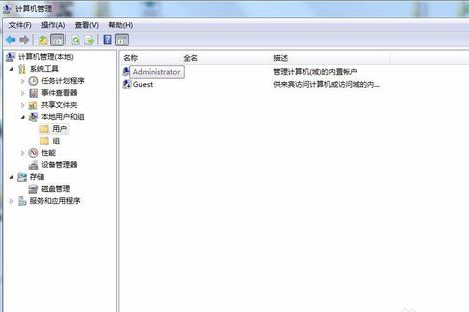
设置管理员密码载图4
然后右键单击“Administrator”用户,点“设置密码”。

电脑密码载图5
然后在弹出的窗口点“继续”。然后再输入密码,再点“确定”。
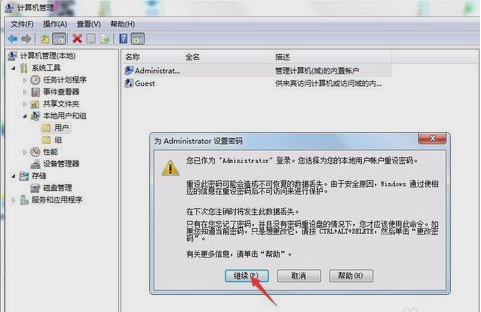
管理员密码载图6
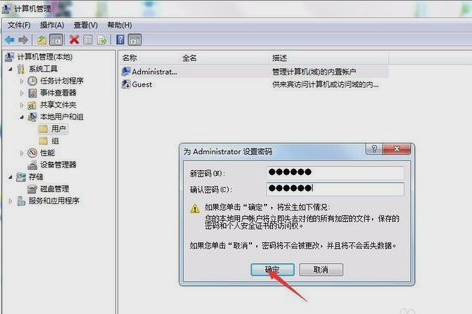
密码载图7
最后设置好了之后,点确定就搞定了。
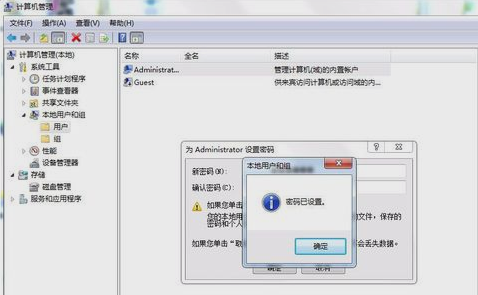
电脑密码载图8
是不是很容易呢?你们快去试试吧~~~









